windows切换投影仪 Win7系统电脑投影仪切换教程
更新时间:2023-08-28 13:58:17作者:xiaoliu
windows切换投影仪,在现代化的学习和工作环境中,投影仪已成为不可或缺的工具之一,对于使用Windows 7系统的电脑用户而言,切换投影仪可能会成为一项棘手的任务。不用担心本文将为您提供一份简明扼要的教程,帮助您轻松地实现Windows 7系统电脑与投影仪的无缝切换。无论是在会议室中进行演示,还是在教室中进行教学,通过掌握这些简单的操作步骤,您将能够更加高效地利用投影仪,提升工作和学习的效率。接下来让我们一起来探索如何在Windows 7系统电脑上切换投影仪吧!
方法如下:
1.按住键盘上的Win+P键
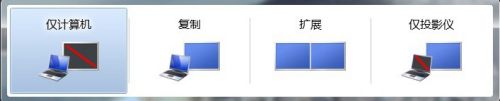
2.如果你要电脑与投影仪同时显示,点击“复制”
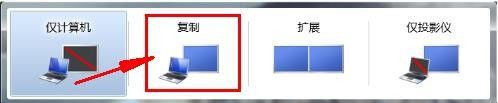
3.如果你只想投影仪显示,点击“仅投影仪”
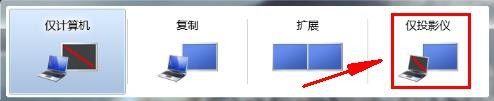
4.除了上述方法可以切换到投影仪,还有另一种方法也可以迅速切换到投影仪

5.点击“开始”
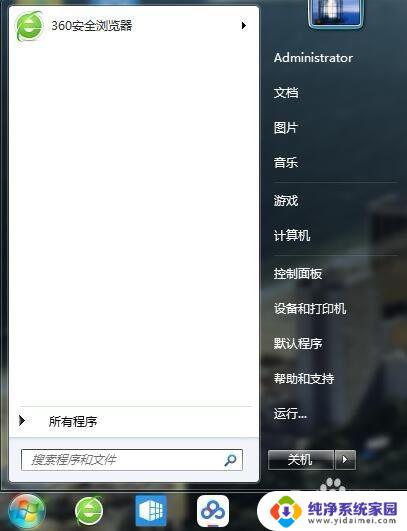
6.在搜索框中输入“DisplaySwitch.exe”
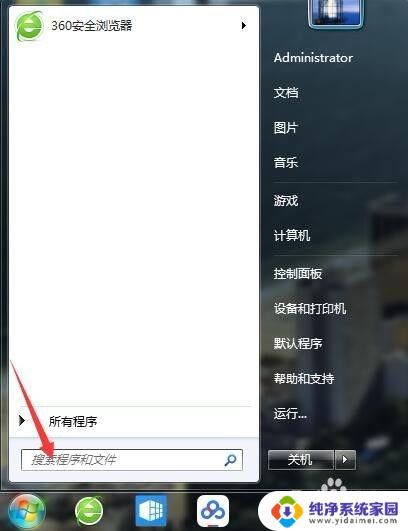
7.双击运行“DisplaySwitch.exe”也可切换模式。
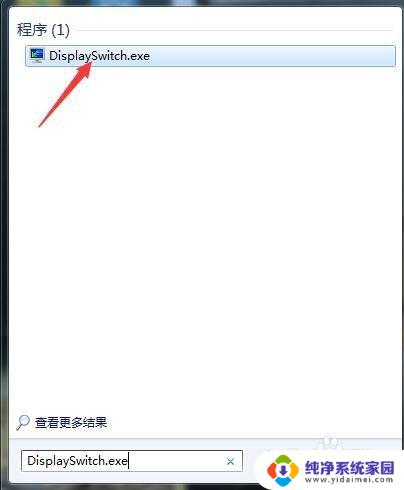
以上就是Windows切换投影仪的全部内容,如果您遇到这种情况,可以按照我的方法进行解决,希望能够帮助到您。
windows切换投影仪 Win7系统电脑投影仪切换教程相关教程
- win7系统怎样连接投影仪 win7如何连接投影仪无线
- win7连接无线投影仪 win7连接投影仪设置
- win7连接投影仪无信号 win7系统笔记本投影仪连接无信号怎么解决
- win7可以手机投屏到电脑嘛 手机投影屏幕到win7系统
- win7桌面切换 Win7系统如何使用快捷键快速切换到桌面
- win7切换网卡 Win7系统如何切换首选网卡
- win7切换输入法就卡死 win7系统输入法切换黑屏死机
- win7双系统如何切换 win7下双系统如何设置默认启动系统切换
- win7一键切换桌面 Win7系统快速切换到桌面的快捷键设置方法
- win7切换账户 Win7切换登录用户的步骤
- win7怎么查看蓝牙设备 电脑如何确认是否有蓝牙功能
- 电脑windows7蓝牙在哪里打开 win7电脑蓝牙功能怎么开启
- windows 激活 win7 Windows7专业版系统永久激活教程
- windows7怎么设置自动登出 win7系统自动登录设置方法
- win7连11打印机 win7系统连接打印机步骤
- win7 0x0000007c Windows无法连接打印机错误0x0000007c解决步骤